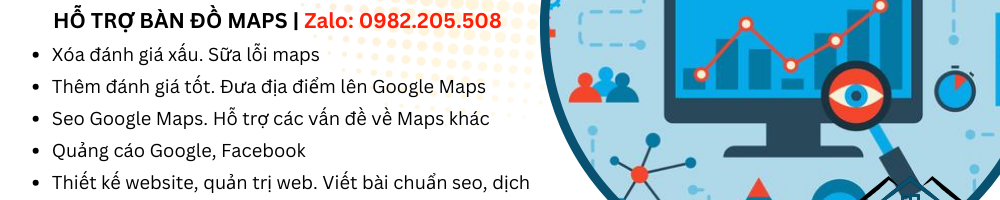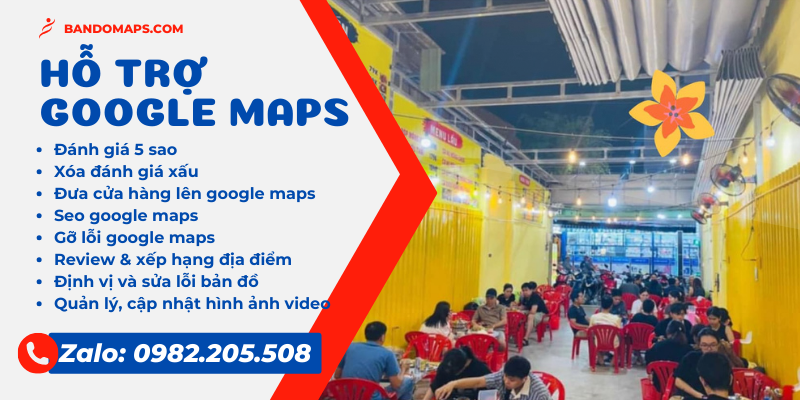Để đổi ngôn ngữ trên Google Maps trên điện thoại, bạn có thể thực hiện theo các bước sau:
Cách 1: Đổi ngôn ngữ trực tiếp trong ứng dụng Google Maps (Android)
- Mở ứng dụng Google Maps trên điện thoại Android.
- Nhấn vào ảnh đại diện tài khoản ở góc trên bên phải.
- Chọn Cài đặt (Settings).
- Chọn Ngôn ngữ của ứng dụng (App language).
- Chọn ngôn ngữ bạn muốn sử dụng từ danh sách có sẵn.
Sau khi thay đổi, Google Maps sẽ tự động cập nhật ngôn ngữ mới.
Cách 2: Đổi ngôn ngữ hệ thống điện thoại (Android và iOS)
Trên một số phiên bản, Google Maps sẽ tự động sử dụng ngôn ngữ của hệ thống. Vì vậy, nếu không có tùy chọn đổi ngôn ngữ trực tiếp trong ứng dụng, bạn có thể thay đổi ngôn ngữ hệ thống như sau:
Trên Android:
- Mở Cài đặt trên điện thoại.
- Chọn Hệ thống (System) hoặc Quản lý chung (General Management).
- Chọn Ngôn ngữ và đầu vào (Language & input) hoặc Ngôn ngữ (Language).
- Chọn ngôn ngữ bạn muốn hoặc nhấn Thêm ngôn ngữ (Add a language) và chọn ngôn ngữ mới.
- Đặt ngôn ngữ mới là ngôn ngữ chính.
Trên iOS:
- Mở Cài đặt trên iPhone.
- Chọn Cài đặt chung (General).
- Chọn Ngôn ngữ & Vùng (Language & Region).
- Chọn Ngôn ngữ iPhone (iPhone Language) và chọn ngôn ngữ mới.
- Xác nhận thay đổi ngôn ngữ.
Lưu ý:
- Sau khi thay đổi ngôn ngữ hệ thống, Google Maps sẽ tự động chuyển sang ngôn ngữ mới.
- Nếu sau khi thay đổi, Google Maps không cập nhật ngôn ngữ, hãy thử khởi động lại ứng dụng hoặc điện thoại.